LIRON

Prototip de l'App

Pantalla de càrrega
Aquesta és la pantalla que surt només obrir l’aplicació.
És la pantalla de càrrega, quan la barreta s’ompli donarà pas a la següent pantalla.
Pantalla d’inici de sessió
Després d’haver carregat surt la pantalla d’inici de sessió, d’aquesta forma l’aplicació serà com un diari al qual només tindran accés les persones que tinguin la contrasenya.
.png)
.png)
Pantalla de la frase inspiradora
Un cop havent-hi iniciat sessió et sortirà cada dia “una frase inspiradora” diferent.
Tindràs dues opcions, pots o reflexionar sobre aquesta frase clicant al botó “reflexionar” o pots anar directament a la pantalla inicial pressionant al signe de la caseta.
Pantalla de reflexió
Aquesta pantalla s’obre si has premut el botó de “Reflexionar”
Et sortirà la frase inspiradora que hi havia a l’altra pantalla i més a baix un espai en blanc per escriure allò que penses de la frase.
Més a baix tens dos botons, un amb l’opció de guardar, per poder veure les teves opinions que has anat fent més endavant.
L’altre botó és per anar a la pantalla inicial.
.png)
.png)
Pantalla inicial
Hi ha cinc botons, el primer d’ells és la configuració, que és el que es troba a dalt a la dreta.
Després tenim quatre botons més, els quals et portaran a activitats diferents.
Aquestes tasques t'ajudaran a resoldre el problema de no conèixer les teves emocions i no saber com gestionar-les.
Pantalla de configuració
Per una part tens l'opció de seleccionar l'idioma, tenim l'anglès, ja que és l'idioma universal i el castellà i el català perquè són els idiomes parlats a Catalunya, clicant qualsevol d'aquests es canviaria tot l'idioma de l'aplicació.
Per una altra banda, tenim l'opció de seleccionar els colors, i quatre paletes, clicant a aquestes es canviaria l'estètica de l'aplicació.
.png)
.png)
Inici del Diari
En clicar el botó de diari de la pantalla d'inici, arribes a aquesta altra pantalla. Aquí hi ha dues opcions:
-
Escriure al diari: et porta a una pantalla on podràs escriure l'entrada del dia corresponent.
2. Entrades anteriors: Et porta a una pantalla on podràs navegar entre les entrades anteriors.
En últim lloc, el botó de la casa sempre porta a la pantalla d'inici.
Escriure al Diari
(Primer botó)
Al text verd, on posa “Com t’has sentit…”, hi apareixeran diferents preguntes per donar-li a l’usuari alguna idea sobre que escriure.
El següent serà un quadre de text on la persona podrà escriure la data i el diari.
Amb el botó de guardar és guarda l’entrada segons la data, i amb la fletxa enrere es torna a la pantalla d’inici del diari.
.png)
.png)
Entrades anteriors
(Segon botó)
Amb el botó d’entrades anteriors de la pantalla d'inici del diari, s’arriba aquí.
Al quadre de text, l’usuari introduirà la data del dia al que¡al vulgui anar, i en clicar la lupa s’obrirà una pantalla on està escrita l’entrada.
Amb la fletxa enrere, torna a la pantalla d’inici del diari
Lupa
Aquesta és la pantalla que s’obre en clicar la lupa.
El títol és la data seleccionada, mentre que l’entrada (el text) és la corresponent del dia indicat.
Amb la fletxa es pot tornar al navegador.
.png)
.png)
Mood Track
Des de la pantalla d'inici també es pot arribar al moodtrack. Cada flor representa un dia de la setmana.
Quan cliques una flor, s'obre una llista amb diferents colors que representen la teva setmana. Depenent quin color escullis, la flor es pintarà d'un o d'un altre.
La caseta és per tornar a l'inici.
L'interrogant obre les instruccions del moodtrack.



Reflexions guardades
Des de la pantalla d’inici, si cliques el botó de reflexions, l’aplicació et porta a un apartat on estan desades les reflexions de les frases inspiradores.
Cadascuna de les frases té un botó per poder llegir-la completa, la qual cosa et portarà a un altra pantalla.
A mesura que hi hagi moltes reflexions, es podrà accedir a les que estan més avall lliscant la pantalla.
El botó de la caseta serveix per anar a l'inici.
Registre de reflexions
Aquesta és la pantalla a la qual et porten els botons de les reflexions, cadascun a la seva respectiva.
Després, la fletxa cap enrere serveix per tornar a la pantalla on et surten totes les frases inspiradores.
On posa frase inspiradora, estarà escrita la frase escollida. El text és el de la reflexió triada.
.png)
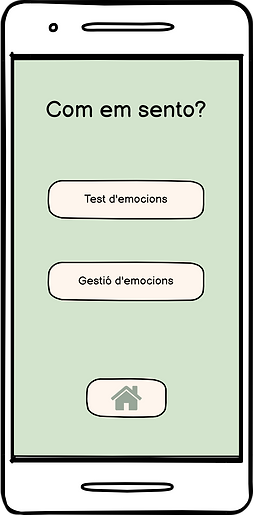.png)
Com em sento?
En clicar el botó de “Què sento?” de la pantalla d’inici, arribes a aquesta pantalla.
Test d’emocions: Et porta a una pantalla per fer un test per saber que estàs sentint.
Gestió d’emocions: Et porta a una pantalla on surten diferents emocions.
Caseta: Tornes a la pantalla d’inici.
Test
En clicar "Test d'emocions" s'arriba aquí.
Les preguntes funcionen amb un lliscador que mesurarà des del 0% al 100%, per així relacionar-ho amb les emocions determinades.
Boto fletxa>>: Serveix per passar a la següent pregunta.
Botó creu: Serveix per cancel·lar el test i tornar a "Com em sento?".
.png)
.png)
Última pregunta
L'última pregunta et portarà als resultats directament en clicar la fletxa.
Es mostraran els percentatges de les emocions més sentides segons les respostes.
El test final tindrà aproximadament 20 preguntes.
Resultats
Aquí es mostren en percentatges els resultats del test.
Et surten les quatre emocions més sentides, ja que no és ni blanc ni negre.
En clicar el botó d'emoció 1, vas a una altra pantalla.
La caseta serveix per tornar a l'inici.
.png)

Explicació de l’emoció
En clicar l'emoció de la qual vols saber més, s'obre una pantalla amb un navegador que t'obre la pàgina de la Wikipedia d'aquella emoció.
El títol correspon a l'emoció seleccionada. Les recomanacions són diferents per a cada emoció i et porta a una altra pantalla.
La icona de la música t'obre una altra pantalla.
La fletxa cap enrere serveix per tornar als resultats.
Recomanacions
En clicar les recomanacions, s'obre una llista de recomanacions per a deixar sortir les diferents emocions.
Tots els espais on posa emoció 1 s'ompliran amb la determinada emoció seleccionada.
La fletxa enrere serveix per tornar a la pàgina que té la Wikipedia de l'emoció.


Música recomanada
En clicar la icona de la música arribes a una pantalla que t'obre diferents llista de reproducció de Spotify relacionades amb aquella emoció.
La icona de la fletxa és per tornar a la pàgina que té la Wikipedia oberta.
Les emocions
Des de l'apartat Com em sento?, pots clicar el botó de gestió d'emocions.
Aquest apartat t'obre una pantalla amb una gran varietat d'emocions per escollir. Totes elles et porten a una pantalla similar a la de l'apartat anterior.
La fletxa enrere és per tornar a la part de com em sento.


Explicació de les emocions 2
La pantalla a la qual arribes amb cada botó d'emoció t'obre un navegador amb la Wikipedia on explica determinada emoció.
Les recomanacions et porten a la mateixa pantalla de recomanacions i la música t'obre les mateixes llistes de reproducció, l'única diferència és que cada botó de fletxa enrere de recomanacions i de música et porten al navegador d'aquesta emoció, i la fletxa enrere d'aquesta pantalla et porta a Les emocions, i no als resultats del test.

